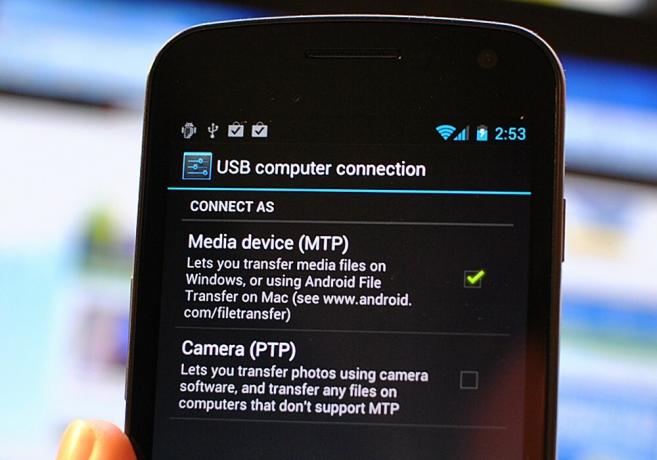
MTP (multivides pārsūtīšanas protokols) vispirms tika parādīts kā noklusējums Android ierīcēs ar Šūnveida. Tas ir nedaudz mainījies no parastās USB lielapjoma atmiņas (UMS) failu pārsūtīšanas, pie kuras mēs esam pieraduši, kad jūs pievienojat tālruni, nospiežat "USB režīms" un sākat pārvietot failus. Un tāpēc, ka tas ir kļuvis par standartu Saldējuma sviestmaize Galaxy Nexus, ir pienācis laiks to apskatīt. Noklikšķiniet uz pārtraukuma, kur mēs redzam, kas tas ir, kāpēc mēs to izmantojam un kā to iestatīt datorā, lai ērti pārsūtītu failus.
Apskatiet mūsu Ultimate Ice Cream Sandwich Guide
Kas ir MTP?
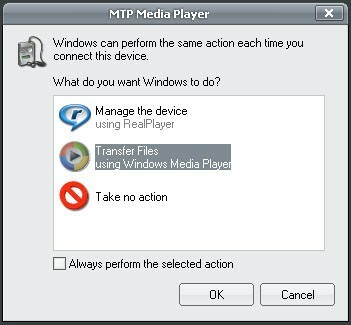
MTP ir PTP (Picture Transfer Protocol) pielāgotu paplašinājumu kopums, kas tiek papildināts, lai failus un ar tiem saistītos metadatus varētu pārsūtīt pa USB. Joprojām ar mums?
Sākotnēji daļa no Windows Media ietvara, 2008. gadā USB ieviesēju foruma ierīču darba grupa standartizēja MTP kā USB ierīces tipu, padarot to par atzītu standartu. Ja jums bija vecs iriver vai Creative MP3 atskaņotājs, vai veca PDA ierīce, jūs, iespējams, izmantojāt MTP. Ja izmantojat atsevišķu digitālo kameru, kas, pievienojot ierīci, automātiski tiek uzstādīta kā ierīce, jūs izmantojat PTP, kas būtībā ir tas pats. Tas nav jauns, bet Android ir jauns kā Honeycomb, un to drīz redzēs daudz vairāk acu ābolu Ice Cream Sandwich.
Ja jūs esat tāds pats kā es, pārmaiņas ir biedējošas, un tas nepatīk nevienam. Iespējams, ka jūs neesat tāds kā es un vēlaties jaunas funkcijas un idejas, tāpēc apskatīsim, kāpēc tas tiek izmantots, un vēl svarīgāk, kā to iestatīt.
Kāpēc USB atmiņas vietā izmantot MTP?
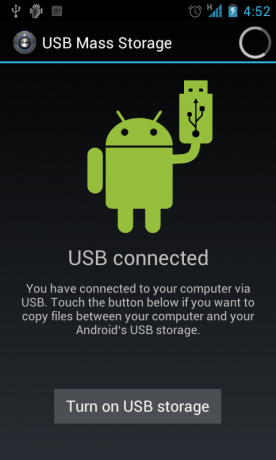
Vienkārši sakot, MTP tagad ir standarts, kas tiek izmantots, lai apturētu oriģināliekārtu ražotājus un nesējus, nodrošinot jums daudz "uzglabāšanas vietas" un ļoti maz vietas lietojumprogrammām. Tas nav kājstarpes vecā Android geek, bet gan vārds tieši no Android inženiera Dens Morils:
Mēs to nedarījām, jo gribējām izmantot ext3 (lai gan tas ir blakus ieguvums.) Mēs to izdarījām, jo gribējām lai varētu apvienot "publisko koplietojamo krātuvi" (t.i., mūzikai un fotoattēliem) ar iekšējo privāto lietotni uzglabāšana.
Mums apnika redzēt, ka oriģināliekārtu ražotāji satur daudz GB iekšējās atmiņas mūzikai, kamēr lietotājiem joprojām pietrūka vietas lietotnēm un datiem. Šī pieeja ļauj mums visu apvienot vienā sējumā, kas ir daudz labāk.
USB lielapjoma atmiņai ir viens liels trūkums - uzstādot atmiņas nodalījumu (neatkarīgi no tā, vai tā ir SD karte vai iekšējs bloks, piemēram, Nexus S ir), jūs esat nodalījis visu nodalījumu, ko lieto cita mašīna. Tas nozīmē, ka sākotnējam resursdatoram (tas būtu jūsu tālrunis vai planšetdators) nav piekļuves tam un jaunajam resursdatoram (datoram, kurā esat pievienojis tālruni vai planšetdatoru), ir atļauts darīt sliktas lietas, kas to visu var sajaukt uz augšu. Tāpēc dažu lietojumprogrammu pārvietošana uz SD karti - it īpaši logrīkus - dažreiz nonāktu neveiksmīgā stāvoklī.
Bonusā MTP izmantošana nozīmē, ka Android ierīču ražotājiem vairs nav jāizmanto FAT failu sistēmas ierīču krātuvē, un viņi var izmantot ext formatēšanu, lai lietas darbotos mazliet labāk un ātrāk. Ierīces joprojām tiks pārdotas ar SDcard slotiem, un tās varēs izmantot to pašu USB lielapjoma atmiņas režīmu pie kā esam pieraduši, bet visām jaunajām ierīcēm bez noņemamas krātuves vajadzētu izmantot MTP no Ice Cream Sandwich uz priekšu.
Tā uzstādīšana

Kopš Windows XP MTP ierīces sistēmā "vienkārši darbojas". Pievienojiet Galaxy Nexus kontaktligzdai, kā savienojuma veidu izvēlieties MTP, un Windows atradīs draiveri, un jūs esat gatavs doties. Jūs varat pārlūkot un pārsūtīt failus starp tālruni un datoru bez problēmām, un tas ir viegli un maģiski. Bet ne visi izmanto Windows, vai ne? Lūk, kā iestatīt lietas pārējos 10 procentos esošo datoru, Linux un Mac.
Mac OS
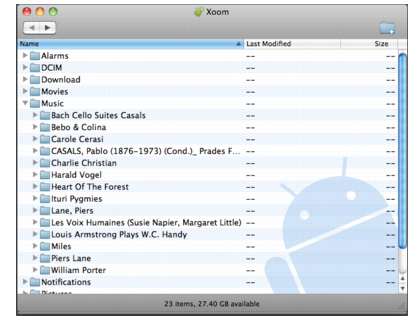
Android lietotāji ļāva pēc iespējas vienkāršāk izmantot MTP ierīces Mac datorā. Vienkārši lejupielādējiet un instalējiet Android failu pārsūtīšanas programma, pievienojiet ierīci datoram un veiciet dubultklikšķi uz programmas AFT, lai to palaistu. Pēc tam jūs varat vilkt un nomest jebkuru failu (līdz 4 GB lielam) uz ierīci un no tās. Tur ir pat īpaša palīdzības lapa gadījumā, ja jūs nokļūsiet aizķerties.
Linux

Instalējot Linux, viss nav tik vienkārši. Pozitīvi ir tas, ka jūs mazliet kontrolējat, kā lietas tiek montētas, taču nav neviena klikšķa risinājuma. Neuztraucieties, jūs varat iestatīt un palaist MTP īsā laikā ar nelielu termināla komandu jautrību. Tālāk ir aprakstīts, kā Galaxy Nexus izmantot ar Ubuntu.
Izmantojot termināli, iestatiet UDEV kārtulu, atverot noteikumu failu
sudo nano -w /etc/udev/rules.d/51-android.rules
Un faila beigās ievadiet šādu rindu (beigās noteikti izmantojiet savu lietotāja vārdu!):
APAKŠSISTĒMA == "usb", ATTR {idVendor} == "04e8", ATTR {idProduct} == "6860", MODE = "0600", ĪPAŠNIEKS = "
"
Tagad instalējiet rīkus un iestatiet pievienošanas punktu, ievadot šādas komandas pa vienai rindai
- sudo apt-get install mtpfs
- sudo mkdir / media / GNexus
- sudo chmod 775 / media / GNexus
Pievienojiet Galaxy Nexus un tajā pašā termināļa logā ievadiet nākamo rindu:
sudo mtpfs -o allow_other / media / GNexus
Velciet un nometiet caur Nautilus. Kad esat pabeidzis un jums ir jāatvieno, ievadiet šo:
sudo umount mtpfs
Ar to būs jāpietiek, līdz kāds uzraksta pāris skriptus vai priekšējo daļu. Pēc pirmās reizes jums nav jāinstalē mtpfs, jāizveido stiprinājuma punkts vai chmod. Iespējams, jums katru reizi būs jāpiestiprina ierīce manuāli. Es uzzināšu vairāk, kad dabūšu to spēlēt.
Alternatīva
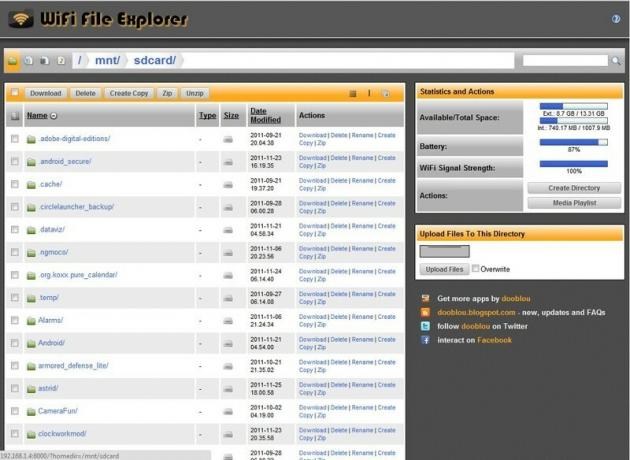
Man ir Galaxy Tab 10.1, kas pārsūtīšanas režīmam izmanto MTP, un nekad to nepievienoju datoram. Es izmantoju kombināciju Wifi failu pārlūks un QuickSSHd no tirgus un pārsūtiet failus pa manu LAN mājās. Jūs varētu vēlēties to izpētīt pats, ja esat līdzīgs man un ienīstu vadus.

Šie ir labākie bezvadu ausu uzgaļi, kurus varat iegādāties par katru cenu!
Vislabākie bezvadu austiņu korpusi ir ērti, izklausās lieliski, neizmaksā pārāk daudz un viegli ietilpst kabatā.

Viss, kas jums jāzina par PS5: izlaišanas datums, cena un vēl vairāk
Sony ir oficiāli apstiprinājis, ka strādā pie PlayStation 5. Šeit ir viss, ko mēs par to zinām līdz šim.

Nokia izlaiž divus jaunus budžeta Android One tālruņus zem 200 USD.
Nokia 2.4 un Nokia 3.4 ir jaunākie papildinājumi HMD Global budžeta viedtālruņu klāstā. Tā kā tās abas ir Android One ierīces, tiek garantēts, ka tās saņems divus galvenos OS atjauninājumus un regulārus drošības atjauninājumus līdz trim gadiem.

Šeit ir labākie Galaxy S10 gadījumi.
Pat ja tas nav jaunākais tālrunis, Galaxy S10 ir viens no jaukākajiem un slidenākajiem tālruņiem tirgū. Pārliecinieties, ka esat to aprīkojis ar vienu no šiem gadījumiem.
